本帖最后由 江浩 于 2016-8-12 10:47 编辑
, I H" z3 d) T8 h1 C7 C5 @8 y! F4 i* @1 @& V! O
有时候时间久了,我们很容易忘记电脑的无线网络密码,也就是Wifi密码,当有周边的朋友或者家人新无线设备需要无线上网的时候,我们就要告知其无线网络密码。那么如何查看电脑无线网络密码呢?以下为大家介
w: ~$ y$ J) z6 n7 Z" D: U2 t9 ~3 K2 y& X4 L' ^* n- N
绍两种方法。 L, U$ F9 E. P2 }. o4 ]
0 d; S }$ C) g' i
方法一:直接查看电脑无线密码
o0 t9 U9 a( Z6 C$ i7 z
3 I8 q: {! T! D( j1、点击桌面右下角的无线网络图标,之后即可弹出,目前已经连接上的无线网络名称,我们将鼠标放置其
7 |' }2 f9 ?; v7 F3 w- I+ B6 t! |' W& w( W: S9 F( ^: O/ `
上,然后点击鼠标右键,然后再选择“属性”,如下图所示:
2 l/ u5 a# q0 ?& b8 z0 j# S7 V
E9 P j v2 k& {3 F* `6 i1 b# @, g
4 { x, q2 ^& ]' [
+ A' x$ z6 k5 U3 V5 e# C
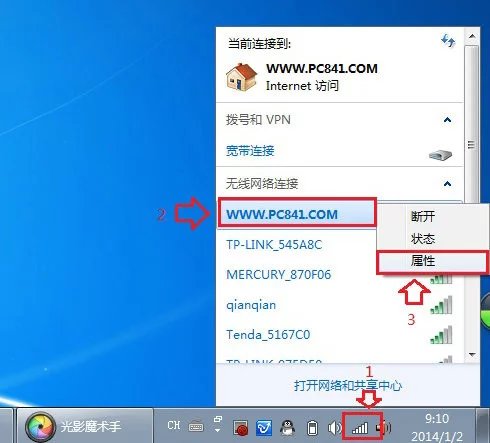
B1 V$ I4 @2 E; ?# [- H' P, T0 h+ i3 n
2 _' I# ~2 c7 J
查看电脑无线网络属性 ( m' t; ?4 O9 Y1 k% W, g
2 }* D/ H. w: \' {/ q4 P1 k$ {/ n$ r
2、之后即可打开电脑无线网络属性,我们在安全选项卡下,勾选上下方的“显示字符”就立刻可以看到“网 络安全密钥”也就是电脑无线网络密码了,如下图所示:
8 W' j! | u; Q; C6 X; q
. N0 R% d @( v* m1 N
! q7 u8 U- O! X, A w# n" v
) u1 e8 F/ ]/ I5 I- i
如何查看电脑无线网络密码
1 c) q; W0 h7 W
" E3 R4 f/ A/ r$ z注:以上我们演示的是Win7电脑查看无线网络,本方法仅适合Win7以上系统,对于XP不支持,如果是XP系 统,那么参考以下方法。 方法二、进入无线路由器设置查看电脑无线网络密码 1、登录无线路由器管理界面,然后在“无线设置”--“无线安全设置”里边即可看到无线网络密码了,如下图 所示:: J/ o3 I: ]) v6 ^/ y8 C- t
/ y# u0 z8 k- c" G4 S; Z
6 R; [9 i$ v% C8 p登录路由器查看电脑无线网络密码4 |* z% {$ n$ }3 r+ L& `
j7 \: Q7 d# r5 ~3 W
2 Q3 s( ]: \5 S* d1 k. C% N 这种查看电脑无线网络密码的方法适合所有操作系统,只要我们可以登录路由器管理界面即可。关于如何查 * O2 o, x: X @1 j2 ~
看电脑无线网络密码就为大家介绍到这里,通常也就这两种方法了。
2 B/ C0 I$ e3 j- e, @
0 n1 n0 d& d* L9 ~7 k1 }8 E
1 l$ `6 H4 x7 j0 D4 q0 C' r( J: E9 F3 ~3 J# Q
3 E1 k3 R/ q1 V: I7 z( I5 B; Q) w& P$ B, P, k$ c) y2 H
- z- q- X% s7 C1 u |